AutoCAD2019是一款非常专业的制图软件,那有很多用户表示自己不知道怎么通过这款软件新建图层,下面就通过这篇文章给大家介绍一下,一起往下看吧!
1、打开CAD文件,点击图层特性图标,或快捷键AL+空格打开图层特性对话框;
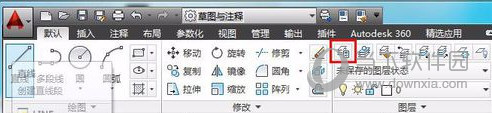
2、点击新建图层按钮或者快捷键Alt+N新建图层
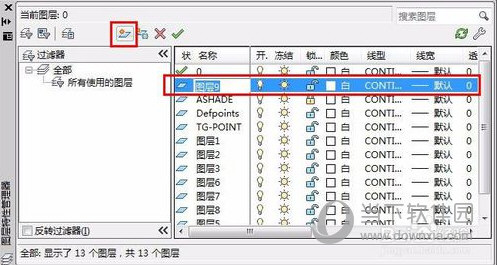
3、双击新建的图层名字更改名字;

4、如果你不希望在该图层的线被移动或删除,那么你可以点击锁定按钮,将图层锁住;
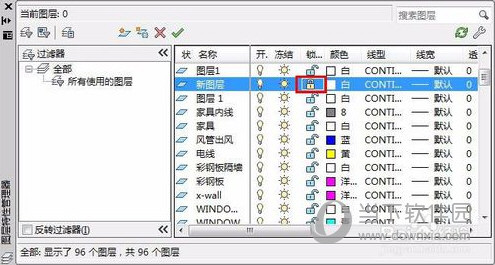
5、点击颜色下面的白色方框可以自定义该图层的颜色,然后确定即可;
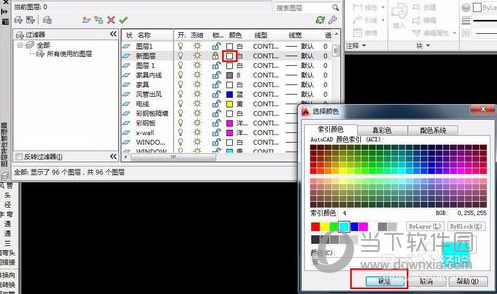
6、点击线型下对应该图层的英文字,打开选择线型对话框,自定义该图层的线型;
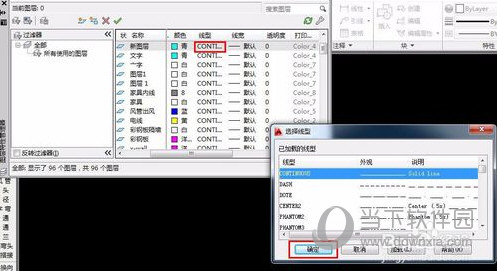
7、如果在选择线型中没有你想要的线型,可以点击下面的加载按钮,打开加载或重载线型对话框,选择好自己满意的线型后,确定,然后再到选择线型里面点取,确定;
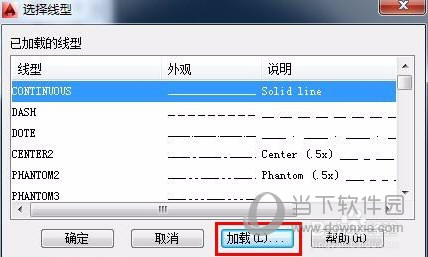
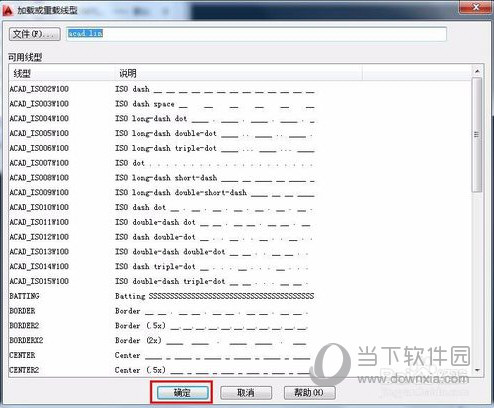
8、选择好线型,就要定义线宽了,一般机械图纸对线宽有标准性的要求。点击默认按钮,就会弹出线宽对话框,点选定义的线宽,点确认退出。如果对没有线宽要求的图纸,可以使用默认线宽即可,不用更改;
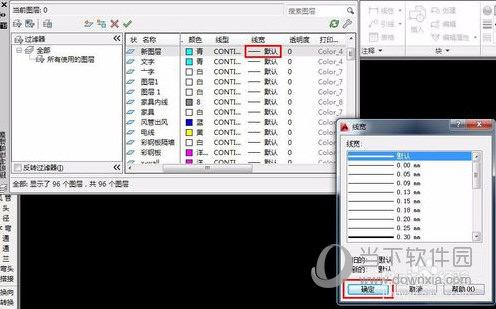
9、线宽后就是调节图层的透明度了,一般默认是0,如果更改就点击0进入更改对话款,输入透明度大小,数值越大,图层越透明;

10、这样,修改完成后,可以选中该图层点击上面的绿色√,或者快捷键Alt+C设置为当前图层,然后左上角×号关闭;

11、最后返回到CAD界面,就可以使用刚刚新建的自定义图层了。
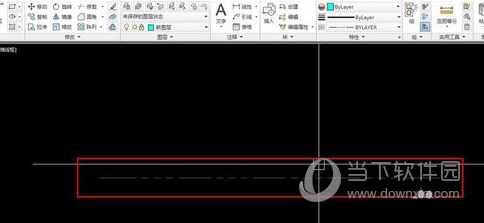
好了, 以上就是小编为大家带来关于AutoCAD2019新建自定义图层的全部内容介绍了,希望能帮助到你。
喜欢小编为您带来的AutoCAD2019怎么新建图层 自定义新建的图层快捷键教程吗?希望可以帮到您~更多相关内容尽在游戏爱好者。
AutoCAD2019相关攻略推荐:
AutoCAD2019经典模式如何调整?经典模式调整方法介绍
AutoCAD2019对硬件有哪些要求?AutoCAD2019对硬件要求介绍
AutoCAD2019安装失败如何处理?安装失败处理流程介绍




















